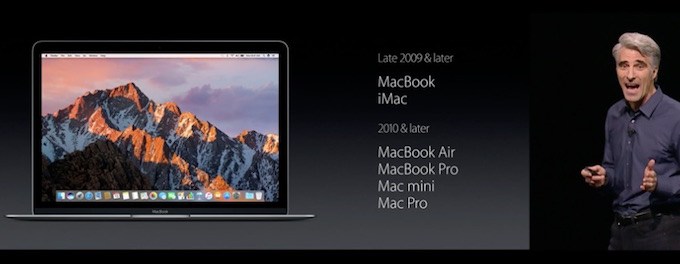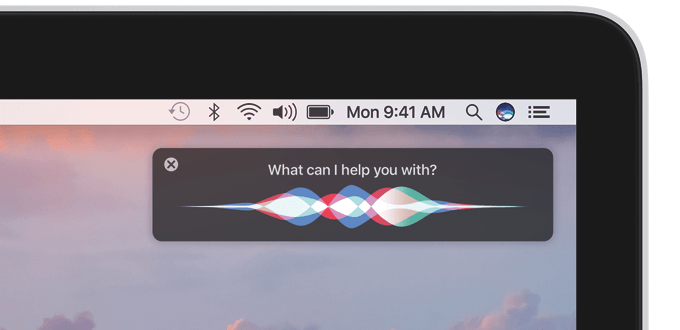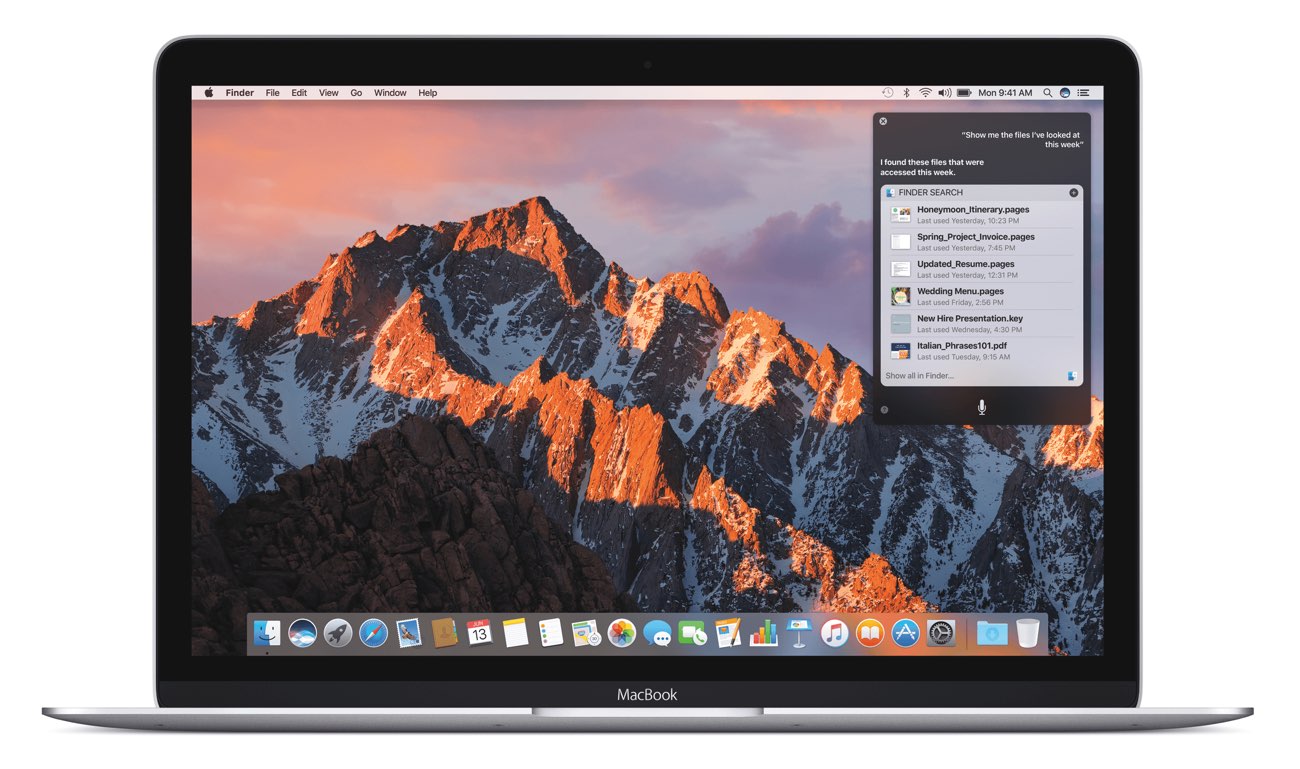Sierra verscheen in 2016 als update voor Apple’s Mac-besturingssysteem. macOS 10.12 Sierra biedt diverse nieuwe functies zoals Siri op de Mac, overal toegang tot je bureaublad en makkelijk inloggen met je Apple Watch. In dit overzicht lees je alles over de nieuwe functies in Sierra, nieuws, release en andere belangrijke wetenswaardigheden.
Sierra in het kort
De belangrijkste feiten op een rijtje:
- Geïntroduceerd in september 2016.
- Sierra is vernoemd naar de bergketen Sierra Nevada in Californië.
- De laatste update was OS X 10.12.6, dat in augustus verscheen.
- Night Shift op de Mac voor rustig werken in de avonduren.
- Siri op de Mac voor spraakbediening
- Opslagruimte optimaliseren zodat je meer ruimte overhoudt.
- Tabbladen in vrijwel alle apps.

macOS Sierra releasedatum
macOS Sierra is sinds 20 september 2016 beschikbaar voor iedereen met een geschikte Mac en is in september 2017 opgevolgd door macOS High Sierra. macOS Sierra werd in juni 2016 voor het eerst aan het publiek getoond tijdens Apple’s ontwikkelaarsconferentie WWDC 2016. Apple liet daarbij alvast een voorproefje zien van de nieuwe functies. Ontwikkelaars konden dezelfde dag met de betaversie aan de slag. Later verschenen er ook publieke betaversies.
Sierra: belangrijkste functies
Dit zijn de belangrijkste Sierra functies en eigenschappen:
- Naamswijziging van OS X naar macOS.
- Night Shift op de Mac; dit werd pas in macOS 10.12.4 toegevoegd.
- Siri op de Mac voor spraakbediening.
- Bureaublad en documenten op al je apparaten synchroniseren.
- Apple Pay voor de desktop, maar alleen in landen waar Apple Pay actief is.
- Auto Unlock, je Mac automatisch ontgrendelen met je Apple Watch.
- Opslagruimte optimaliseren, zodat je meer ruimte overhoudt.
- Terugblikken bekijken in de Foto’s-app, gebaseerd op locatie of tijdstip.
- Universeel klembord: kopiëren en plakken tussen apparaten
- Tabbladen in vrijwel elke app, ook in Finder.
- Picture-in-picture op de Mac, zodat je gelijktijdig twee dingen kunt doen.
- Verbeterde privacy in macOS, dankzij beperking van tracking.
Sierra systeemeisen en geschikte Macs
macOS Sierra werkt op de volgende modellen:
- iMac (eind 2009 of nieuwer)
- MacBook (eind 2009 of nieuwer)
- MacBook Pro (medio 2010 of nieuwer)
- MacBook Air (eind 2010 of nieuwer)
- Mac mini (medio 2010 of nieuwer)
- Mac Pro (medio 2010 of nieuwer)
Op Macs die dateren van vóór 2012 zul je niet alle functies kunnen gebruiken. Continuity en Metal (een grafisch framework voor games) zijn alleen beschikbaar op de nieuwste Macs.
Naamswijziging van OS X naar macOS
Apple brengt sinds 2001 regelmatig nieuwe versies van het Mac-besturingssysteem uit. Aanvankelijk heette het Mac OS X, later werd gekozen voor de kortere naam OS X. In 2016 werd met de komst van Sierra opnieuw een naamswijziging doorgevoerd. Vanaf nu heet het macOS. Dit heeft ermee te maken dat de naamgeving nu voor alle platformen hetzelfde stramien volgt: macOS, iOS, watchOS en tvOS. De nummering loopt wel gewoon door, dus na OS X 10.11 volgde macOS 10.12.
Sierra: Night Shift op de Mac
Sinds macOS 10.12.4 Sierra is het mogelijk om Night Shift op de Mac te gebruiken. Dit is een schermfilter dat de hoeveelheid blauw licht vermindert, zodat je gemakkelijker in slaap valt. In een apart artikel hebben we besproken in hoeverre Night Shift zinvol is. De functie werkt alleen op nieuwere Mac-modellen vanaf ongeveer 2012.
Sierra: Siri op de Mac
Siri op de Mac is de grootste vernieuwing voor macOS. Daarmee is de virtuele assistent nu op alle platformen van Apple beschikbaar. Wat kun je ermee doen? Net als op de iPhone kun je Siri opdrachten geven, zoals het versturen van e-mails. Dankzij Siri kun je informatie opvragen, documenten zoeken en zoekresultaten vastpinnen, slepen en neerzetten. Je kunt er zelfs de systeemvoorkeuren mee aanpassen, vragen hoeveel vrije opslagruimte er nog is op de Mac en alle bestanden in een bepaalde map laten zien.
Op de Mac heeft Siri nog wat extra functies gekregen ten opzichte van iOS, omdat je toegang hebt tot het bestandssysteem. Zo kun je bestanden zoeken op basis van allerlei criteria. Zo kun je Siri vragen een specifiek document te zoeken waar je de dag ervoor aan gewerkt hebt. Dit werkt op dezelfde manier als het gedetailleerd zoeken naar documenten, wat in Spotlight al mogelijk was.
Door de komst van Siri heb je de Google-zoekfunctie minder vaak nodig. Siri kan ook een vergadering in je agenda zetten of een FaceTime-gesprek starten. Je kunt Siri-zoekresultaten vastpinnen in het Berichtencentrum zodat je bijvoorbeeld sportuitslagen of aandelenkoersen kunt bijhouden.
Bureaublad en documenten synchroniseren op al je apparaten
Met macOS Sierra zijn alle bestanden op je bureaublad en in de map ‘Documenten’ overal toegankelijk: op een andere Mac, op een iOS-device en zelfs op je Windows-pc. Je bewaart de bestanden gewoon op je bureaublad of in je map ‘Documenten’ zoals je gewend bent en kunt er vervolgens overal en altijd bij. Op je iPhone en iPad gebruik je daarvoor de iCloud Drive-app of iCloud.com en op je pc gebruik je de iCloud voor Windows-app.
Wanneer je op een tweede Mac inlogt, staan je bestanden al automatisch op het bureaublad en in de map ‘Documenten’, op dezelfde plek waar je gewend bent.
Apple Pay in Sierra
Afrekenen met Apple Pay kan in macOS Sierra ook bij webshops, maar alleen als ze Apple Pay ondersteunen. In Nederland en België is dat nog niet het geval. Je geeft via Touch ID of met je Apple Watch toestemming om te betalen, dus je hoeft geen wachtwoorden of creditcardnummers meer in te vullen. Je legt je vinger op de Touch ID-sensor of je tikt tweemaal op de zijknop van de Apple Watch om de betaling goed te keuren. Winkeliers krijgen niet meer het nummer van je betaalpas of creditcard in handen.
Auto Unlock in Sierra: Mac ontgrendelen met je Apple Watch
Je kunt nog meer doen met je Apple Watch, namelijk je Mac ontgrendelen en inloggen zonder dat je een wachtwoord hoeft in te voeren. Daarvoor moet de Apple Watch wel om je pols zitten. Deze functie heet Auto Unlock en houdt kortweg in dat je je Mac kunt ontgrendelen met je Apple Watch.
Opslagruimte optimaliseren in macOS Sierra
In macOS Sierra is een nieuwe functie aanwezig met de naam Geoptimaliseerde Opslag. Daarmee zoekt het besturingssysteem naar bestanden die je niet meer zo vaak gebruikt en bewaart ze in de cloud. Daar zijn ze op elk moment weer beschikbaar, terwijl ze geen kostbare opslagruimte op je Mac in beslag nemen. Hiervoor moet je wel genoeg iCloud Drive-opslagruimte vrij hebben. Apple heeft de gratis opslagruimte voor iCloud niet verder uitgebreid, dus je genoeg moeten hebben aan 5GB of betaalde opslag moeten nemen. Gelukkig zitten er wel ruimtebesparende technieken in Sierra om te zorgen dat je ruimte overhoudt. Apple levert in Sierra ook hulpmiddelen mee om dubbele bestanden te vinden en bestanden die je niet langer nodig hebt.
Herinneringen ophalen met de Foto’s-app in Sierra
De nieuwe Foto’s-app heeft een iets ander uiterlijk gekregen. De belangrijkste vernieuwing is het tabblad Aandenkens (in High Sierra gewijzigd in ‘Terugblikken’) waarmee je favoriete en misschien al vergeten momenten kunt terughalen. De app maakt automatisch fotoverzamelingen aan van bijzondere momenten, zoals de eerste verjaardag van je kind, je trouwdag of een verre reis. Dezelfde kunstmatige intelligentie die je in de Foto’s-app van iOS 10 vindt, vind je ook op de Mac. Dankzij geavanceerde beeldtechnologie kan Foto’s mensen, plaatsen en objecten op foto’s herkennen. Dit zorgt ervoor dat foto’s in de juiste albums worden geplaatst. Met Plaatsen kun je op een wereldkaart zien waar de foto’s genomen zijn. Er zit ook een nieuwe functie in om bepaalde onderdelen uit te lichten en contrast toe te voegen, zodat je details beter ziet.
Universeel klembord in Sierra: kopiëren en plakken tussen apparaten
Met het universele klembord kun je tekst, afbeeldingen, foto’s en video’s van het ene Apple-device naar het andere kopiëren. Dit maakt gebruik van de Continuïteit-functies op al je apparaten. Dankzij het universele klembord is alles wat je op het klembord zet ook via iCloud beschikbaar op al je andere apparaten.
Sierra: tabbladen in vrijwel elke app
Je kunt in macOS Sierra sneller navigeren, dankzij de tabbladen die nu in allerlei apps beschikbaar zijn. Je kent tabbladen al van Safari, maar je vindt ze nu ook in Kaarten, Mail, Pages, Numbers, Keynote en Teksteditor. Zelfs in apps van derden kun je de tabbladen tegenkomen. Zo kun je bijvoorbeeld in de Kaarten-app meerdere locaties tegelijk bekijken, zonder je huidige locatie kwijt te raken. Ook kun je het gebruiken om tekst te kopiëren tussen tabbladen in Pages.
Picture-in-picture in macOS Sierra
Picture-in-picture op de Mac (ook wel: beeld in beeld) stelt je in staat om twee dingen tegelijk te doen. Terwijl je aan de ene taak werkt, hou je een andere in de gaten. Dat kan een video uit Safari zijn, of een muziekvideo in iTunes. Je kunt het videovenster groter of kleiner maken, slepen en in een hoek van het scherm vastzetten. De video blijft in beeld als je tussen spaces schakelt, dus je hoeft niets te missen.
Privacy in macOS Sierra
Privacy was altijd al belangrijk voor Apple, maar in macOS Sierra wordt het nog beter. Differential Privacy is een nieuwe techniek, waarmee gebruikspatronen van grote aantallen gebruikers kunnen worden ontdekt zonder dat de privacy individuele gebruikers in gevaar komt. In macOS Sierra wordt deze technologie ingezet voor de Autocorrectie-functie en verbeterde suggesties voor de opzoekfunctie in Notities.
In macOS zijn berichten in iMessage en FaceTime volledig versleuteld, zodat ze niet door Apple en door anderen kunnen worden gelezen. Diensten zoals Siri en Kaarten sturen gegevens naar de servers van Apple door, maar ze worden niet gebruikt om een profiel van de gebruiker op te bouwen. Dat geldt ook voor de gezichtsherkenning in de Foto’s-app en de andere intelligente functies voor object- en plaatsherkenning: het vindt allemaal lokaal op je Mac plaats, zonder dat Apple kan meekijken.
Sierra versies
Sinds de eerste release zijn er aanvullende updates voor macOS Sierra verschenen. Het gaat om de volgende versies:
- Versie 10.12 op 20 september 2016: Eerste versie met de hierboven genoemde functies.
- Versie 10.12.1 op 24 oktober 2016: Voegt een slim album toe aan de Foto’s-app voor portretfoto’s met diepte-effect, gemaakt met een iPhone 7 Plus. Zorgt ook dat Microsoft Office beter samenwerkt met iCloud-documenten.
- Versie 10.12.2 op 13 december 2016: Nieuwe emoji’s en achtergronden, zorgt dat je screenshots kunt maken van de Touch Bar, diverse andere verbeteringen.
- Versie 10.12.3 op 23 januari 2017: Verhelpt accuproblemen voor 2016 MacBook Pro.
- Versie 10.12.4 op 27 maart 2017: Night Shift beschikbaar op de Mac.
- Versie 10.12.5 op 15 mei 2017: Verbeterde beveiliging en bugfixes.
- Versie 10.12.6 op 19 juli 2017: Verbetert de stabiliteit van Terminator en andere bugfixes.
Taalfout gezien of andere suggestie hoe we dit artikel kunnen verbeteren? Laat het ons weten!